د شبکې ستونزه یوه عامه ستونزه ده ، او تاسو ممکن د ستونزې لپاره انټرنیټ پیوستون ترلاسه نکړئ. ستاسو د راټرو هر ترتیب او د کمپیوټر سره تړل شوي کیبلونه چیک کړئ. ستاسو د روټر LED ر Checkا وګورئ. ډاډ ترلاسه کړئ چې شنه او سره سم کار کوي. که تاسو د شبکې ستونزې سره مخ یاست ، نو په CMD کې د 'Ping' قوماندې وکاروئ. په ډیری قضیو کې ، دا خورا ستونزمن کار دی چې د شبکې ستونزې اصلي علت ومومئ. مګر د 'پیینګ' قوماندې خورا ګټور وسیله ده چې تاسو سره به د ستونزې په موندلو کې مرسته وکړي او دا چې ولې پیښیږي. د Ping قوماندې په کارولو سره ، تاسو د ستونزې حل کولو لپاره ډیری شیان کولی شئ.
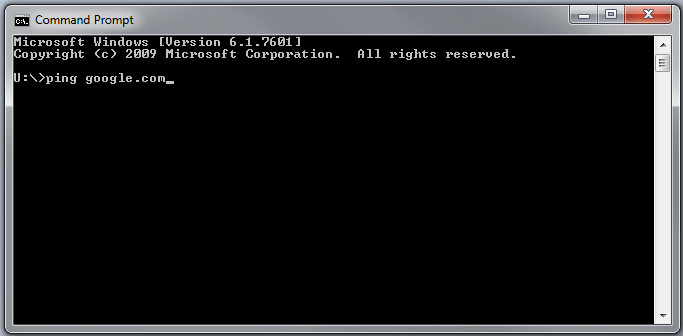
د IP پتې کارولو پرته ، تاسو نشئ کولی د راټر مدیریت کنسول ته ننوځئ کوم چې د راوټرونو اداره کولو لپاره خورا ګټور وسیله ده. د وسیلې په کارولو سره ، تاسو کولی شئ انټرنیټ ته ننوتل محدود کړئ. تاسو باید ډیفالټ ترتیبات بدل کړئ کوم چې ستاسو د شبکې امنیت ډاډمن کوي. که تاسو د ننوت پا pageه ونه لیدئ او د خطا پیغام سره مخ شئ ، نو تاسو باید په CMD کې یوه قومانده وکاروئ. ستاسو د وینډوز له پیل مینو څخه په رن یا لټون کلیک وکړئ او هلته 'cmd' ټایپ کړئ. د CMD پا pageه باید سمدستي پرمخ بوځي. د CMD پا pageې په بدن کې ډول ping 192.168.1.1 -t.This پینګ 192.168.1.1 -t کمانډ ته دوامداره پینګ ویل کیږي کوم چې به تاسو ته د کومې ستونزې سره مخ وي تشریح کړي.
دا هم ولولئ: په وینډوز 10 کې پرمختللي پیلي اختیارونو کې بوټ کړئ
د راټر پینګ ټیسټ لارښود
په CMD کې ، تاسو دوامداره پینګ کمانډ ورکړئ کوم چې به ستاسو د روټر ستونزه په ګوته کړي. که تاسو دوامداره ځواب ترلاسه کړئ ، نو بیا اړیکه ستاسو د روټرونو سره وصل ده. که تاسو د پاکټ ډاټا او د ځواب وخت ترلاسه کړئ ، نو بیا پیوستون سم دی او سم کار کوي. دوامداره پینګ قومانده تاسو ته د غبرګون وخت ښیې او د سلنه په ضایع کیدو یا د پاکټونو ترلاسه کولو ډاټا ښیې. نو تاسو پوهیدلی شئ پیوستون ګړندی یا ورو دی.
- پینګ د روټر او کمپیوټر ترمینځ د اړیکې ازموینې لپاره کارول کیږي
- پینګ د انټرنیټ پیوستون معاینه کولو لپاره کارول کیږي
- پینګ شبکې چیک کوي ، او دا روټر ته پاکټونه لیږي ، او روټر ځواب ورکوي. که روټر ځواب ورنکړي ، نو بیا داسې انګیرل کیږي چې روټر آن نه دی یا په روټر کې ستونزه لري. 192.168.1.1 IP د لینکسیس ، نیټګر ، TP-Link ، او نورو لخوا کارول کیږي.
"پنگ 192.168.1.1 -t"ته" دوامداره پګ "ویل کیږي. که تاسو په CMD کې د "ping 192.168.1.1 -t" کمانډ ولیکئ. که تاسو نظر وګورئ 'ورک شوی پاکټ' پدې معنی چې د روټر سره وصل کول سم ندي تنظیم شوي. تاسو به پیغام ترلاسه کړئ 'غوښتنه ختمه شوې'. که تاسو د "پرنټ 192.168.1.1 -t" په کارولو سره خپل پرنټر او سرور وګورئ.
تاسو باید په وینډوز 8.1 کې ټول ګامونه وپیژنئ. فالو کول مرحلې به په وینډوز 7 کې هم کار وکړي.
- د پیل ت buttonۍ باندې کلیک وکړئ.
- د رن بکس ډول کې 'CMD.'
- د CMD په بدن کې د ping 192.168.1.1 -t ډول (ځای دمخه -t)
- نوم ثبت کړئ
- Ct + C (د کړکۍ لغوه کولو لپاره سره یوځای فشار ورکړئ)
دا غوره تمرین دی که تاسو دا د ځان لخوا هڅه وکړئ مخکې له دې چې تولید کونکي یا سوداګر ته د روټر اخیستو مخه ونیسئ.